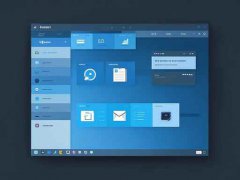打印机连接故障是许多用户日常工作中常遇到的问题。无论是家庭办公还是企业环境,打印机却常常在最需要的时候出现故障,影响整体工作效率。那么,为什么我的打印机无法连接呢?本文将从多个方面分析这个问题,并提供解决方案,以帮助用户轻松应对打印机连接故障。

打印机连接问题主要来源于几个原因,其中最常见的包括硬件故障、驱动程序问题、网络设置不当或是打印机本身的设置错误。对这些问题进行排查,将能够大幅提高打印机的连接成功率。
1. 硬件故障的排查
在检查打印机连接之前,应首先确认打印机和电脑之间的物理连接是否正常。如果是USB打印机,需要确保数据线完好无损且插口紧密相连。对于Wi-Fi打印机,首先检查打印机是否处于开机状态,灯光是否正常闪烁。如果打印机连接到无线网络,但仍无法打印,尝试重启打印机,有时只需简单的重启就能解决问题。
2. 驱动程序的更新
打印机驱动是确保打印机与计算机之间良好沟通的桥梁。如果驱动程序过时,可能会出现连接失败的情况。访问打印机制造商的官方网站,下载并安装最新版本的驱动程序,能够解决兼容性问题。建议定期检查驱动程序更新,以保持设备最佳性能。
3. 网络设置的检查
对于网络打印机,Wi-Fi设置至关重要。确保打印机和计算机连接在同一网络上,这是连接成功的前提。如果网络中出现频繁掉线或者信号不稳定的问题,可能会导致打印中断。在路由器设置中,可以检查连接设备的状态,并对打印机进行必要的网络重设。
4. 打印机内部设置的调整
有时候,打印机本身的设置也可能导致连接问题。例如,某些打印机需要在设置中选择正确的连接模式(USB或网络)。如果打印机有多个接口,务必确认当前所用的接口在打印机设置中是被启用的。可以尝试重置打印机到出厂设置,重新配置连接选项,可能会解决问题。
5. 性能优化及DIY建议
为了提高打印机性能,用户可以尝试DIY一些小技巧。例如,定期清洁打印机内的墨盒和喷头,有助于保持打印质量并延长设备寿命。使用高质量的打印纸和墨水不仅能够提升打印效果,还能减少故障的发生率。
通过以上几个方面的分析和建议,希望能帮助用户解决打印机连接故障的问题。这不仅能节省时间,也能够提高工作效率。对于日常使用打印机的用户而言,掌握一些基本的故障处理技巧是非常必要的。
常见问题解答
1. 打印机无法连接时,我该从哪里开始排查?
可以从硬件连接(如USB线、电源状态)和网络设置入手,确认设备是否正常工作。
2. 如何更新我的打印机驱动程序?
访问打印机制造商的官网,查找并下载适合您打印机型号的最新驱动程序,并进行安装。
3. Wi-Fi打印机无信号时怎么办?
确认打印机和路由器在同一网络中,尝试重启路由器和打印机,必要时重新配置Wi-Fi设置。
4. 如何清洁打印机以提高打印质量?
使用适当的清洁工具和液体,定期清洁喷头和墨盒,注意遵循厂商的清洁指南。
5. 有没有推荐的DIY技巧来优化打印机性能?
使用高质量耗材,与定期维护相结合,可以显著提升打印机的稳定性和打印效果。